Všechny způsoby, jak odstranit virus WSHELPER.Exe

- 4767
- 791
- Mgr. Kim Doleček
Wshelper.Exe je software vyvinutý společností Wondershare Software Co., Ltd. Pro OS Windows. Soubor WSHELPER.EXE se používá k interpretaci kláves klíčů, změnám v chování jiných aplikací, odesílání informací na internet a monitorovací programy. Nejčastěji tedy tento soubor může být poškozen a způsobuje problémy na vašem PC. Kromě toho použití zastaralé verze WSHELPER.Exe může zpomalit počítač a dokonce vést k chybám při provádění některých operací.

Jak smazat WSHELPER.Exe.
Co je Wshelper.Exe
Program Compact Wondershare Helper Compact má schopnost zaznamenávat aktivní klávesnici, myši a internet. Může tedy být nebezpečné, pokud je hacknut škodlivým softwarem nebo virem. Wshelper.EXE není povinný soubor pro operační systém Windows, ale uživatelé uvádějí, že způsobuje problémy, které brání normálnímu fungování OS. Soubor se obvykle nachází ve verzích Windows 10/8/7/XP. Poloha WsHelper.Exe ve výchozím nastavení:
C: \ Program Files \ Common Files \ Wondershare \ Wondershare Helper Compact.
Charakteristiky WSHELPER.EXE:
- Proniká do počítače bez povolení.
- Může generovat všechny typy nežádoucí reklamy v prohlížečích.
- Může přesměrovat na nebezpečná nebo podvodná místa.
- Může číst historii prohlížeče a shromažďovat osobní údaje bez souhlasu uživatele.
- Může zpomalit práci PC a dokonce vést k poruše systému.
Obvykle je jeho velikost 1 994 750 nebo 2 072 930 bajtů.
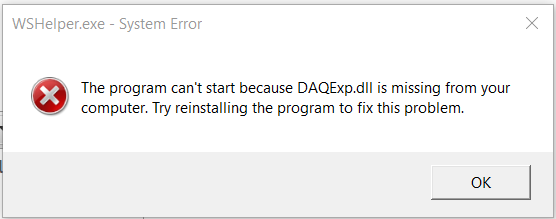
Příčiny chyb v souboru WSHELPER.Exe
Stejně jako mnoho jiných spustitelných souborů lze škodlivé viry maskovat jako Wshelper.exe a pronikáte s počítačem prostřednictvím e -nakládky, falešné načítání softwaru a používání kloubu v síti. Jakmile virus proniká PC, začne sledovat vaši webovou aktivitu a shromažďovat důvěrné informace, včetně hesel a dokonce i údajů o bankovním účtu. Okamžitě také vypne všechny bezpečnostní procesy, což může vést k pronikání mnoha jiných malware a červů do vašeho systému, včetně phishingu. Soubor infikovaný virem může také způsobit následující problémy:
- Selhání programu.
- Disk emice.
- Vadné aplikace.
- Ztráta dat.
- Načítání chyb.
Ujistěte se, že máte dobrý antivirový nebo firewall, který bude chránit systém před škodlivými programy a viry.
Jak opravit chyby ve WSHELPER.Exe
DŮLEŽITÉ. Než začnete, přidejte tuto stránku do záložek v případě opětovného načtení systému nebo uzavření webového prohlížeče.Zajistit bezpečnost počítače, před zahájením odstranění WSHELPER.EXE ručně, ujistěte se následovně:
- Máte rozsáhlé zkušenosti s ručním odstraňováním virů a malwaru.
- Vaše technologické vlastnické dovednosti dosáhnou úrovně odborníka.
- Jste velmi obeznámeni s registrem a jasně si uvědomíte, jaké vážné důsledky mohou nastat, když je chybná.
- Během manuálního odstranění wshelper můžete zrušit nesprávné operace.Exe.
Pokud nesplňujete výše uvedené podmínky, může být ruční odstranění velmi riskantní. V tomto případě je lepší spoléhat se na specializovaný software, který v automatickém režimu prohledá PC pro přítomnost škodlivého softwaru (včetně Wshelper.exe) a pomůže vám snadno a bezpečně jej smazat pomocí vybudovaných nástrojů pro profesionální bezpečnosti.
- Otevřete okno příkazového řádku. Chcete -li to provést, klikněte na „Start“ a vyberte „Provést“ spusťte nástroj. Zadejte příkaz „CMD“ a stiskněte tlačítko OK.
- Po otevření okna příkazového řádku musíte uvést přesnou cestu k umístění infikovaného souboru. Zadejte „CD“ a změňte aktuální katalog, stiskněte mezeru, zadejte cestu k souboru a klikněte na Enter. Chcete -li zobrazit obsah katalogu na obrazovce, použijte příkaz „dir“.
- Po nalezení katalogu, ze kterého chcete soubor smazat, zadejte „reggr32/u [dll_name]“ a klikněte na tlačítko „Enter“.
- Poté, co se nezbytné soubory DLL stanou neregistrovány, se na obrazovce objeví zpráva o potvrzení.
Pokyny pro odstranění WSHELPER.Exe
Pokud wshelper.Exe při provádění jakýchkoli operací vydává chyby, zkontrolujte umístění souboru. Pokud je to někde kromě výchozího místa, je to s největší pravděpodobností virus, který může způsobit nenapravitelné poškození vašeho počítače, a první věcí, kterou musíte udělat.
- Chcete -li soubor smazat, stiskněte „Start“ a najděte „Ovládací panel“.
- Klikněte na „Odstranit programy a komponenty“ a v seznamu programů najdete studio Wondershare.
- Klikněte na „Odstranit“ a restartujte počítač.
- Zkontrolujte složku a, pokud je dokument stále tam, kontaktujte specialistu.
Vždy zkontrolujte, zda má váš systém aktuální verzi profesionálního antiviru pro ověření takových chyb.
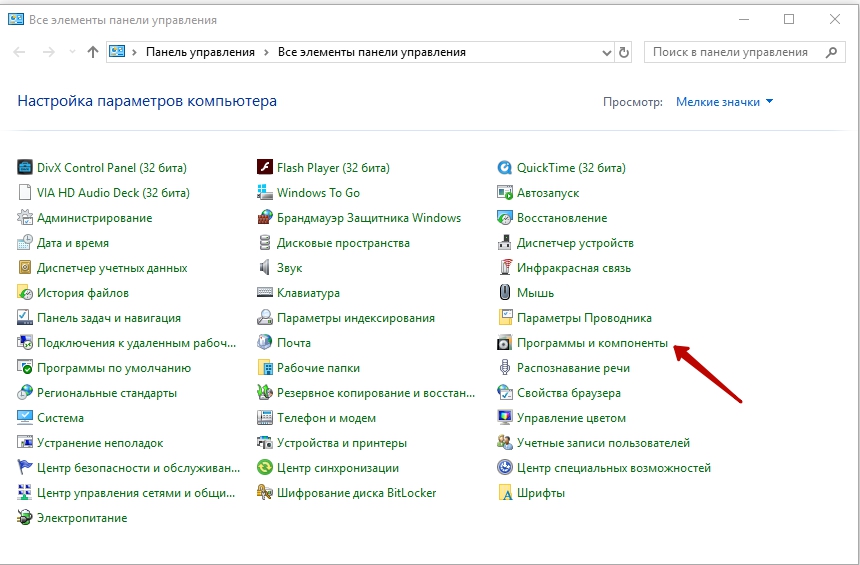
Odstranění infikovaných souborů ruční (pouze pro zkušené uživatele)
Nejprve musíte úplně dokončit všechny infikované procesy v displeji s úkoly Windows:
- Kliknutím na Ctrl+Shift+ESC KEYS otevřete kartu Proces v dispečeru úkolů.
- Vyberte podezřelý spuštěný proces a kliknutím na „ukončit proces“ jej zastavte.
Dále byste měli smazat wshelper.Exe a další malware z ovládacího panelu:
- Současně kliknutím na Win+R otevřete okno „Provádět“.
- Zadejte „ovládací panel“ a klikněte na OK.
- Vyberte „Mazání programů“.
- Najděte všechny související soubory a kliknutím na „Odstranit“ je navždy odstraňte.
Odstranění podezřelých nástavby a rozšíření prohlížeče
Firefox:
- Klikněte na tlačítko nabídky a vyberte doplnění.
- Na kartě „Správce sčítání“ vyberte „Rozšíření“ nebo „vzhled“.
- Najděte všechna podezřelá rozšíření, která nepoužíváte.
- Klikněte na tlačítko „Zakázat“ nebo „Odstranit“ a restartujte počítač.
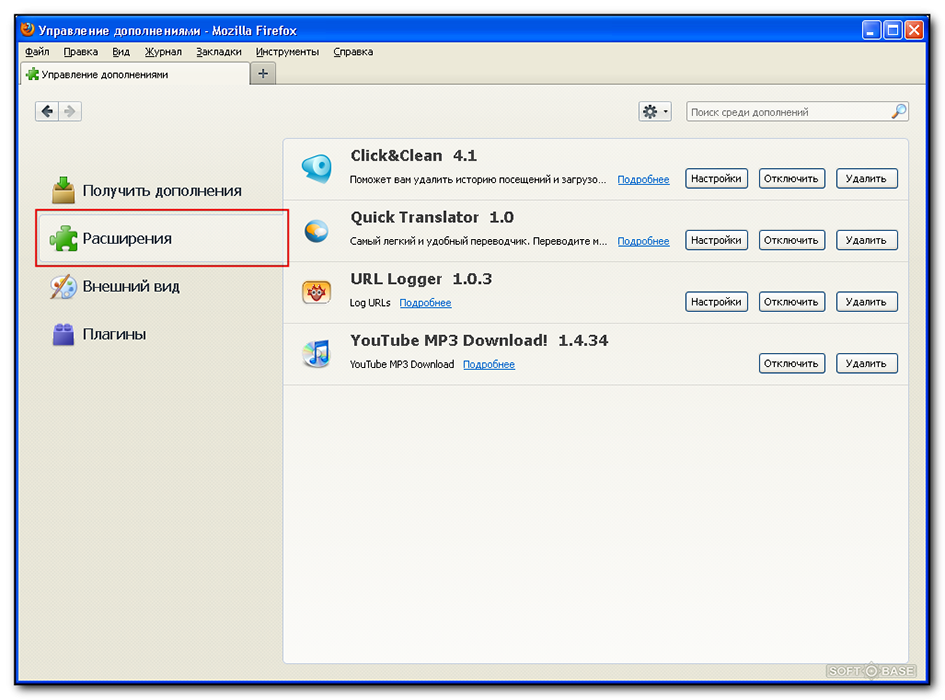
Chrome:
- Nejprve musíte kliknout na nabídku Chrome na panelu nástrojů prohlížeče a vybrat nástroje.
- Vyberte rozšíření a klikněte na ikonu košíku a úplně smažte infikované soubory.
- Když se objeví dialogové okno potvrzení, dokončete proces kliknutím na „Odstranit“.
Internet Explorer:
- Otevřete Internet Explorer, klikněte na tlačítko Nastavení a vyberte možnost Ovládání nástavby.
- Vyberte všechny podezřelé doplňky a zcela je smažte.
- Chcete -li to provést, klikněte na „Odebrat“ nebo „Zakázat“ a dokončete proces.
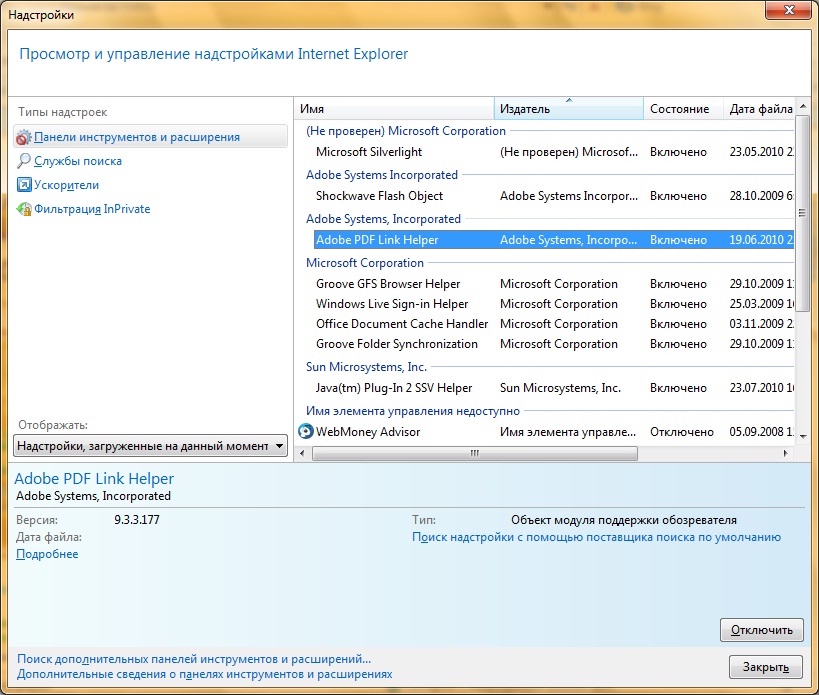
Odstranění viru pomocí softwaru třetí strany
Výše uvedené kroky pomohou opravit wshelper.exe ručně, ale vždy existuje šance, že ji nemůžete najít sami. Tento proces je pracný a vyžaduje hodně přesnosti a zkušeností. Proto je vždy lepší použít výkonný nástroj pro ochranu proti malwaru, zejména pro uživatele pro začátečníky. Regcure Pro bude současně provádět řadu akcí, jako je čištění registru Windows, defragmentace disku, odstranění aktivních škodlivých programů, odstranění údajů o hotovosti, správu spouštěcích souborů, odstranění zbytečných dokumentů, opravy chyb atd. D. Vyčistí také historii prohlížeče a pomůže konfigurovat Windows pro maximální výkon. Moderní software je kompatibilní se všemi verzemi Windows. Uživatelská příručka pro použití Regcure Pro:
- Stáhněte si Regcure Pro z oficiálních webových stránek vývojáře a spusťte instalační program. Postupujte podle pokynů na obrazovce a dokončete instalaci.
- Zde můžete změnit proces skenování v souladu s vašimi potřebami, jako je obecné skenování, skenování podle plánu, aplikace atd. D.
- Po provedení výše uvedeného kroku začne Regcure Pro skenovat PC a najít všechny infikované dokumenty.
- Po dokončení skenování se zobrazí okno s tlačítkem „Opravit vše“. Kliknutím na tlačítko opravte všechny chyby PC.
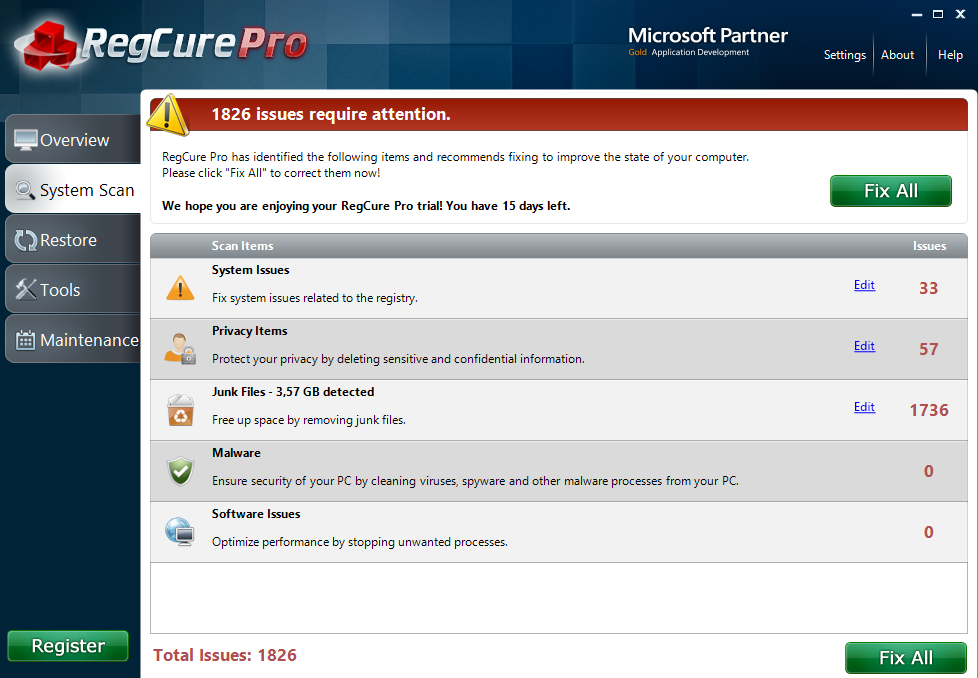
Automatické odstranění WSHELPER.Exe na Mac OS
V případě Mac OS bude nejjednodušší a nejrychlejší způsob, jak odstranit a ošetřit virus, Mackeeper. Jedná se o spolehlivý a výkonný software pro ochranu a optimalizaci Mac, který vám pomůže rychle a bezpečně podpořit počítač v pořádku. Mackeeper je jedním z nejlepších bezpečnostních programů Mac OS, navržený tak, aby uživatelům nabídl maximální funkčnost a intuitivní rozhraní. Soft již mezi svými uživateli získal vynikající pověst a nadále získává popularitu. Jako aplikace 16 v 1 je to nejpokročilejší způsob, jak se postarat o váš Mac.
Odstranit virus WSHELPER.exe, postupujte podle následujících akcí:
- Stáhněte si a nainstalujte Mackeeper z oficiálního webu vývojáře.
- Po instalaci MacKeeper použijte funkci vyhledávání a opravte ke kontrole stavu Mac, odstranění virů a odstranění všech problémů.
- Pokud funkce nalezení a opravy nevyřešila všechny problémy, můžete použít funkci geeka na vyžádání tak, aby vám Apple odborník pomáhal jako osobní asistent. Apple Certified Specialist poskytne řešení pro jakýkoli technický problém, ať už se jedná o malý problém nebo katastrofické selhání.
MacKeeper je balíček 16 aplikací, takže získáte téměř všechny potřebné nástroje pro váš Mac v jednom nástroji. Zde je několik výkonných nástrojů MacKeeper:
- Internetová zabezpečení - Chraňte svůj Mac před podvody a phishingu, škodlivými nebo špionážními programy, reklamní software, viry a krádež osobních údajů při používání internetu.
- Obnova souboru - Odstranění souborů nemusí nutně znamenat jejich konečné zničení. Nyní můžete obnovit dokumenty i poté, co byly odstraněny z koše.
- Hledání souborů - podívejte se a rychle najděte ztracené nebo změněné soubory, aniž byste věděli, kde by měli být.
- Použití disku - velikost složek na pevném disku vám umožňuje okamžitě zjistit, který z nich zaujímá nejvíce místa.
- Ochrana proti krádeži - Při krádeži zařízení bude složka ISIGHT nadále detekovat a dokonce vyfotit zloděje.
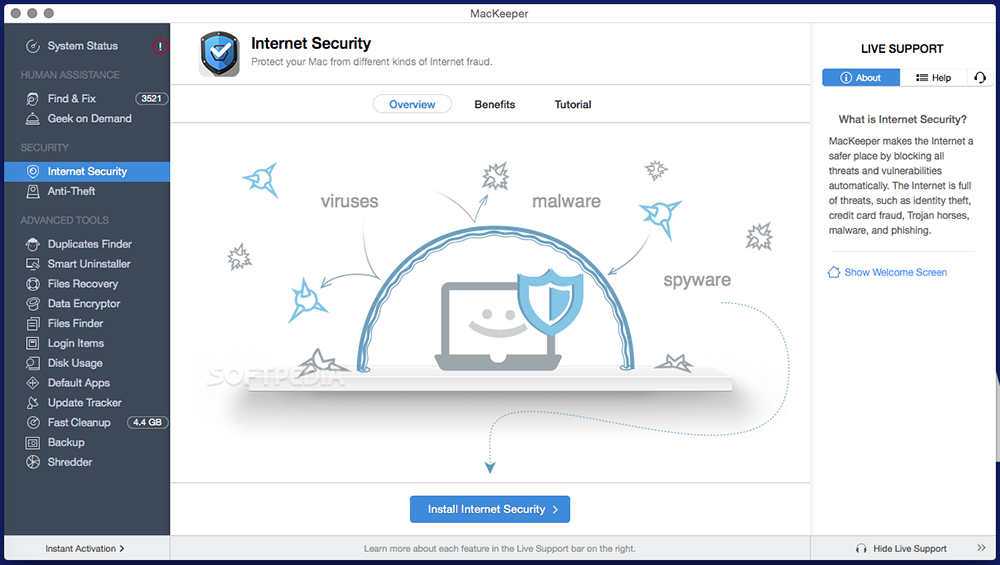
Po odstranění WSHELPER.Exe
Aby se zabránilo návratu WSHELPER.Exe a zabránit jiným virovým útokům při používání počítače dodržujte jednoduchá pravidla:
- Vždy byste si měli vybrat selektivní instalaci, bez ohledu na to, jaký software se chystáte nainstalovat.
- Odstraňte příznaky ze skrytých možností, které se snaží nainstalovat zbytečné další programy.
- Před otevřením naskenujte všechny nahrané investice.
- Nikdy neotevřete investice do spamu nebo z neznámých kontaktů.
- Nenavštěvujte weby obsahující obsah dospělých.
- Neaktualizujte aplikace z neoficiálních webů.
Jak vidíte, smažte wshelper.Exe z infikovaného počítače může být ručně, ale obvykle se to nedoporučuje z několika důvodů. Jedná se o riskantní a časově náročný proces a především je soubor spojen s trojským, který mazal jeho přítomnost. Při nesprávném odstranění manuálního ručního odstranění existuje vysoká pravděpodobnost poškození systému. Aby se zajistilo, že všechny škodlivé soubory a záznamy dostupné v počítači mohou být smazány, může systém pravidelně skenovat pouze spolehlivým ochranným nástrojem před útoky hackerů.
- « Slack Messenger, co je a jak s ním pracovat
- Co dělat, když telefon spadl do vody nebo se na něj rozlila kapalina »

